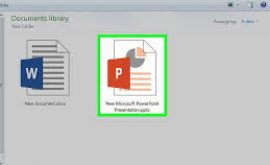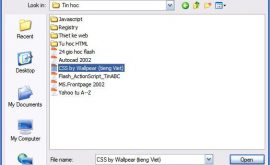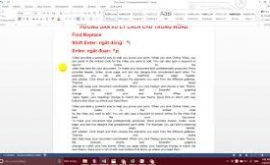Hướng dẫn chi tiết cách chèn bảng Excel vào Word 2010,2007,2013
Đôi lúc chúng ta cần đưa bảng tính excel vào trong văn bản Word mà không muốn ngồi vẽ hay đánh lại vì rất mất thời gian mà tính tiện dụng lại Hôm nay htbkcomputer sẽ giúp các bạn đưa bảng Excel vào Word một cách đơn giản và nếu cần cũng có thể chỉnh sửa trực tiếp trên Word mà chúng ta mới chèn vào .Tính năng chèn bảng Excel vào Word cho phép liên kết trực tiếp Excel và Word và được chỉnh sửa trên Word. Tính năng này hoàn toàn khác so với việc chuyển Excel sang Word khi chúng ta phải chuyển hẳn file. Và thay vì chuyển Excel sang Word thì chúng ta có thể chèn bảng Excel vào Word.
Tạo bảng excel trong word 2010,2007,2013
Bước 1: Để chèn bảng Excel vào Word bạn chỉ cần chọn Object trong Phần Insert >Text > Object như 2 hình dưới đây
Bước 2: Tại đây bạn chuyển sang bảng Create from File rồi nhấn vào Browse
Bước 3: Sau đó tìm đến file Excel bạn muốn chèn bảng Excel vào Word, sau đó bạn nhớ tích vào Link to File rồi nhấn OK để tiến hành chèn bảng Excel vào Word. Và ngay lập tức bảng Excel sẽ hiện ra theo mặc định.
Bước 4: Để chỉnh sửa bạn chỉ cần click đúp vào file Word, hệ thống sẽ tự động đồng bộ.
Vậy là chúng ta đã hoàn thành xong cách chèn file excel vào Word, đối với các bản Word 2007, 2010, 2013 thì cách làm tương tự nhau nhé
Chúc các bạn thành công!